Cara screenshot Samsung M30 bisa dibilang hampir 100% mirip dengan cara screenshot di Samsung A70, bisa dengan tombol ataupun tanpa tombol. FYI, Samsung Galaxy M30 meluncur di Indonesia pada bulan Juli tahun 2019 lalu.
Samsung M30 memiliki layar Super AMOLED berukuran 6.4 inci dengan resolusi Full HD Plus 1.080 x 2.340 piksel berhiaskan poni berbentuk huruf U di bagian tengahnya sebagai rumah kamera depannya yang beresolusi 16 MP.
Di belakang, Samsung menyematkan tiga buah lensa kamera yang disusun vertikal bersama satu buah LED flash. Adapun ketiga kamera belakang Samsung M30 terdiri dari kamera utama 13 MP, ultrawide 5 MP dan depth sensor 5 MP.
Ponsel ini sebetulnya tersedia dalam empat varian RAM dan memori penyimpanan internal, yakni 3/32 GB, 4/32 GB, 4/64 GB dan 6/128 GB. Tapi di Indonesia hanya tersedia varian RAM 4 GB + memori internal 64 GB.
Galaxy M30 diperkuat chipset Exynos 7904 (14 nm) dengan sistem operasi Android 9.0 yang kini sudah mendapat update ke Android 10 berlapiskan antarmuka One UI 2.0.
Baterainya berkapasitas 5.000 mAh yang dapat terisi penuh dengan sangat cepat lantaran sudah mendukung fast charging 15W.
Tak lupa, ponsel dengan nomor model SM-M305F ini juga sudah mendukung slot Dual SIM (nano), jaringan 4G LTE, slot kartu microSD (up to 512 GB), FM radio, WiFi, Bluetooth, GPS, Dark Mode dan juga fitur screenshot.
Nah, ada tiga cara screenshot yang bisa dipilih oleh pengguna Samsung Galaxy A30. Mau tau seperti apa cara pengambilannya? Simak tutorialnya di bawah ini.
BACA JUGA: Cara Screenshot iPhone 6
Cara Screenshot Samsung M30
Kombinasi Tombol Fisik (Power + Volume Down)
Screenshot dengan kombinasi tombol power dan volume bawah bisa dibilang jadi opsi paling mudah yang bisa dipilih. Sebab, cara ini bisa dilakukan tanpa harus melakukan penyetingan apapun.
Pengguna Samsung M30 cukup menentukan area atau halaman yang akan di screenshot, lalu tinggal tekan tombol power + volume down secara bersamaan.
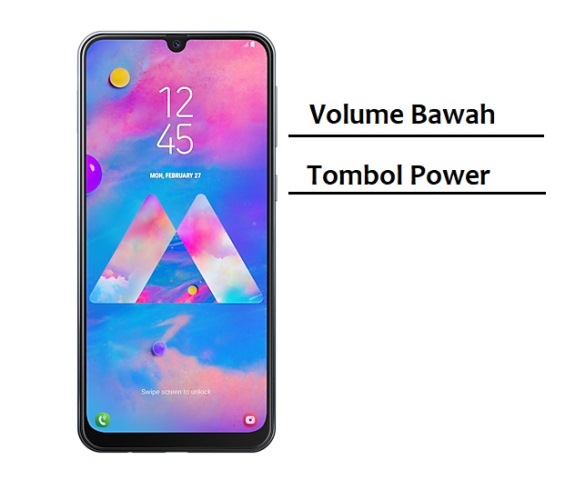
Biasanya, akan terdengar bunyi shutter kamera ‘cekrek’ yang diiringi kedipan layar jika screenshot telah berhasil dilakukan.
Fitur Menu Asisten
Menu Asisten merupakan sebuah fitur unik yang kini sudah bisa dijumpai di berbagai smartphone pabrikan Samsung. Fitur ini memungkinan pengguna untuk bisa mengakses tombol perangkat keras tanpa harus menyentuhnya.
Dengan kata lain, fitur ini dapat kamu manfaatkan untuk mengakses menu home, mengunci layar, mengecilkan atau membesarkan volume hingga menonaktifkan smartphone.
Tak hanya sebatas itu, fitur Menu Asisten juga bisa kamu pakai untuk mengambil screenshot. Jadi jika tombol power atau tombol volume down di hp kamu sudah rusak alias tidak berfungsi, maka kamu bisa menggunakan cara ini.
Namun sebelumnya, masuk dulu ke menu Setting, kemudian tap Accessibility pilih Interaction and Dexterity, dan klik tombol yang berada di samping Assistant Menu.
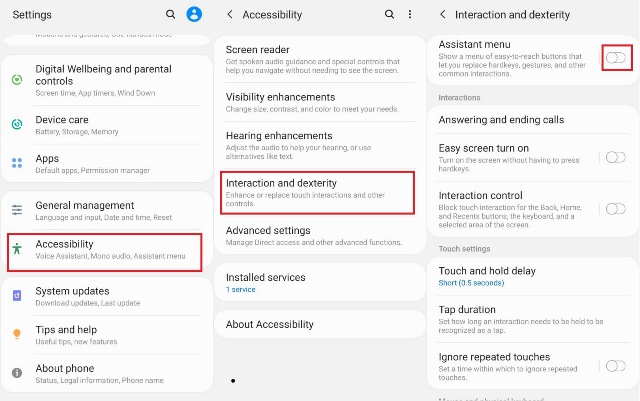
Nantinya, kamu akan melihat icon bola melayang di layar. Silahkan klik pada icon tersebut dan pilih menu Screenshot.
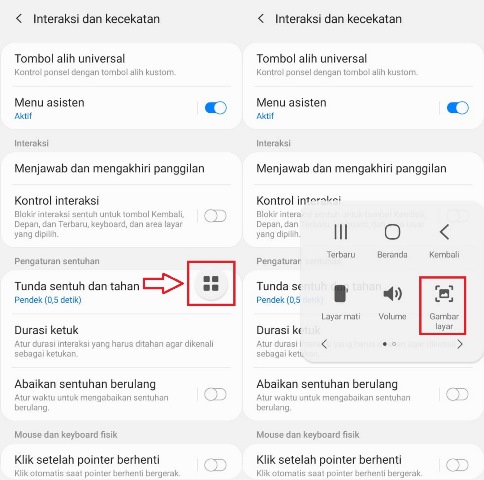
Screenshot Samsung M30 dengan Menu Game Launcher
Selain bisa mengoptimalkan kinerja saat bermain game, fitur Game Launcher di Samsung M30 juga bisa digunakan untuk mengambil screenshot lho.
Hanya saja, fitur ini dapat kamu pakai saat sedang membuka aplikasi game. Selain itu, fitur tersebut juga harus diaktifkan terlebih dahulu.
Gampang kok, tinggal buka menu Settings masuk ke menu Advanced Features dan klik tombol geser yang berada persis di samping kanan menu Game Launcher.
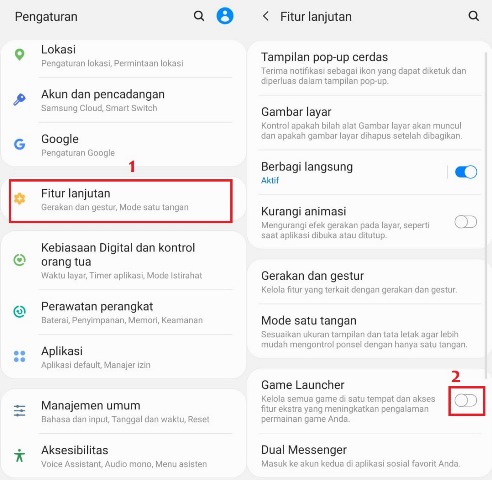
BACA JUGA: Cara Screenshot Realme C2
Nah, itulah ketiga cara screenshot Samsung M30 termudah yang bisa kamu pilih.

